Amazon to nie tylko sklep w przeglądarce internetowej. Firma posiada także własny sklep z aplikacjami na Androida, który jest alternatywą dla oficjalnego Sklepu Play. Znajdziemy w nim codzienne promocje, w których możemy pobrać za darmo płatną aplikację, a także mnóstwo limitowanych ofert pozwalających zdobyć za darmo płatne programy i gry. By skorzystać ze wszystkim promocji warto mieć konto z amerykańskim adresem. Jak je założyc?
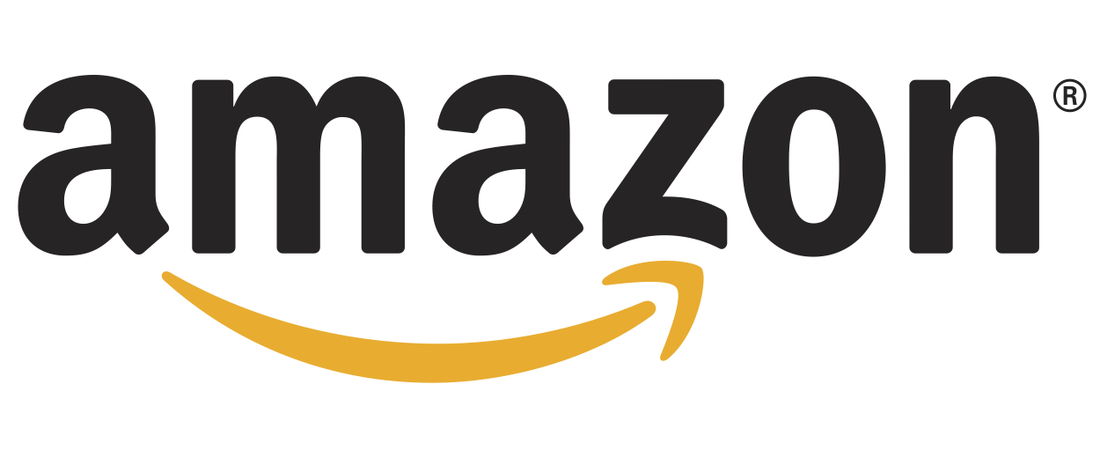
Sklep Amazona oferuje znacznie więcej niż Sklep Play. Co prawda ilość aplikacji nie jest aż tak duża, jak w przypadku oficjalnego Sklepu od Google'a, ale znajdziemy tu wszystkie najpopularniejsze pozycje, a także znacznie bardziej wyselekcjonowane gry i programy wyższej jakości. Co więcej dzięki codziennym promocjom i limitowanym ofertą możemy wejść w posiadanie płatnych aplikacji bez wydawania złotówki.
Amazon AppStore jest dostępny dla osób z całego świata, ale w tym poradniku pokażemy jak utworzyć nowe konto na Amazonie z amerykańskim adresem, gdyż niektóre oferty posiadają ograniczenia regionalne. Posiadając konto z amerykańskim adresem możemy także kupować klucze do gier i programów na PC oraz Mac w świetnych promocjach.
Krok 1: Rejestracja w amerykańskim sklepie Amazon
Pierwszym krokiem jest utworzenie konta i ustawienie amerykańskiego adresu. W tym celu przechodzimy na stronę Amazon.com, a następnie z prawej strony rozwijamy zakładkę "Your account" i klikamy w odnośnik "Start here".
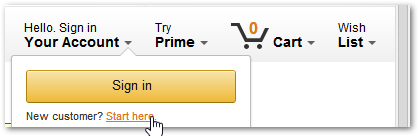
Zostaniemy przeniesieni do ekranu tworzenia konta, w którym wpisujemy swoje imię i nazwisko (My name), adres e-mail (dwukrotnie), a także nr telefonu (może być np. 123456789 lub coś bardziej wymieszanego dla niepoznaki).
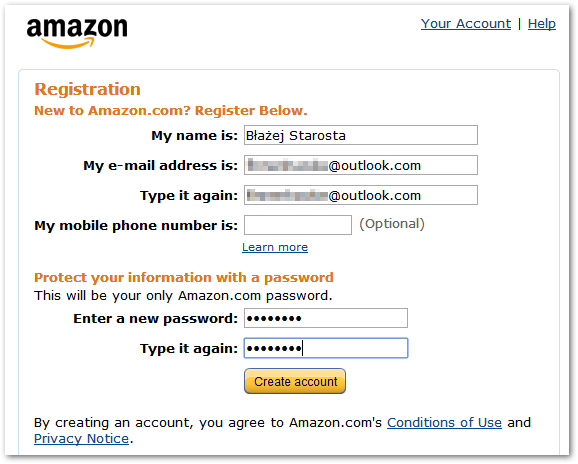
Na sam koniec podajemy dwukrotnie swoje hasło i klikamy "Create account".
Krok 2: Dodanie amerykańskiego adresu do konta
Mając konto musimy je teraz uzupełnić o amerykański adres. W tym celu przechodzimy do ekranu dodawania nowego adresu w Amazon.com. Wyświetli się formularz, w którym podajemy imię i nazwisko (dowolne lub nasze) oraz dane adresowe (mówi się, że dobrze jest wpisać adres na Alasce). Amerykański adres dla Alaski możemy wygenerować za pomocą strony NameGenerator.in.
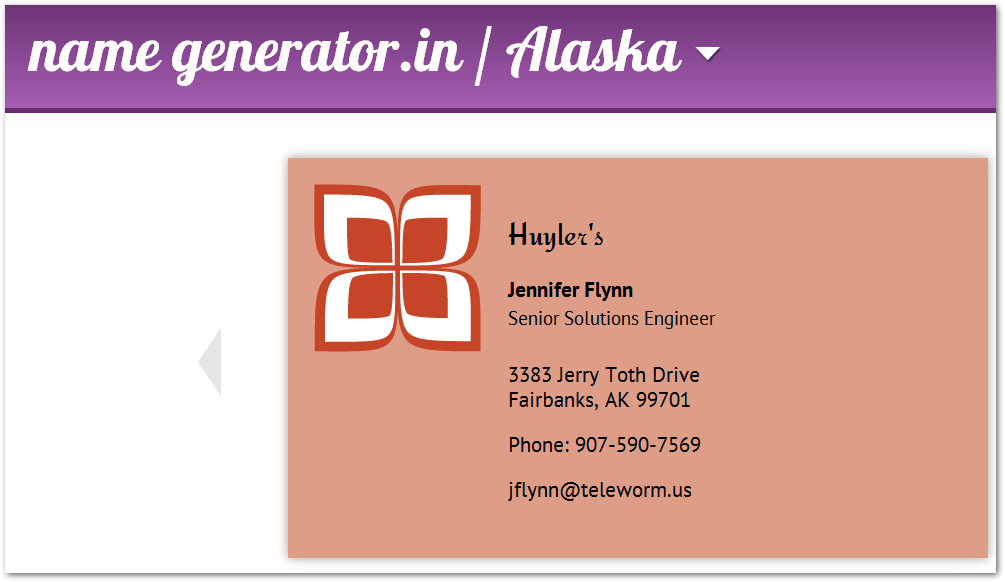
Jak widzimy wyświetlił się wszystkie dane dla adresu na Alasce - musimy je teraz odpowiednio przepisać w pola formularza na stronie Amazon.
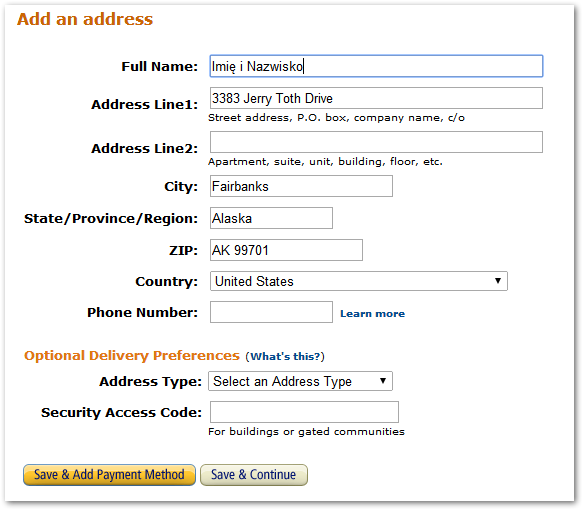
Przy wpisaniu ulicy i nr domu należy upewnić się, że na Amazonie podajemy najpierw jej nazwę, a dopiero potem numer, a nie odwrotnie, jak ma to miejsce na wizytówce (czyli zamiast "3383 Jerry Toth Drive" wpisujemy "Jerry Toth Drive 3383"). Ponownie w przypadku telefonu możemy wpisać dowolny ciąg liczb. Potwierdzamy przyciskiem "Save & Continue".

Amazon sprawdzi nasze dane i zasugeruje poprawny formatu adresu. Zaznaczamy opcję "Suggested Address" i klikamy "Save & Continue". Będziemy musieli ponownie wpisać swoje hasło do konta w celu potwierdzenia danych.
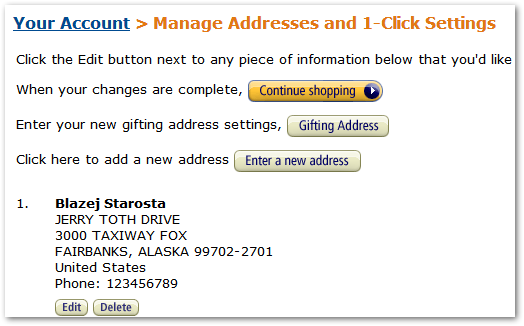
Na samym końcu wyświetli się podsumowanie, a tuż pod nim powinien się znajdować przycisk "Use as default address" czyli "Użyj jako domyślny adres". Klikamy w niego, tym samym ustawiając nasz nowy adres jako domyślny.
Krok 3: Instalacja Amazon AppStore i pobieranie darmowych aplikacji
Mając konto możemy przejść do instalacji sklepiku. Nie znajdziemy go w Sklepie Play - zamiast tego otwieramy dowolną przeglądarkę na Androidzie, po czym udajemy się pod adres http://www.amazon.com/getappstore i pobrać aplikację przyciskiem "Download AppStore".
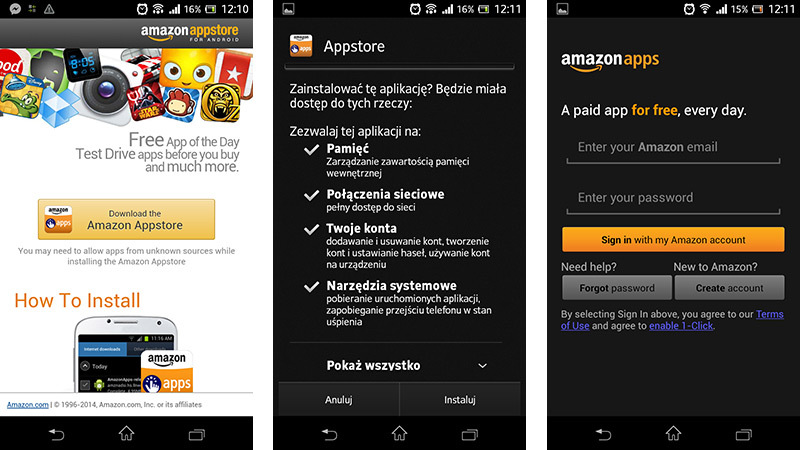
Instalujemy aplikację, a następnie uruchamiamy ją. Logujemy się na swoje utworzone i skonfigurowane konto. Na ekranie wyświetli się bardzo intuicyjny i prosty w obsłudze sklepik z aplikacjami.
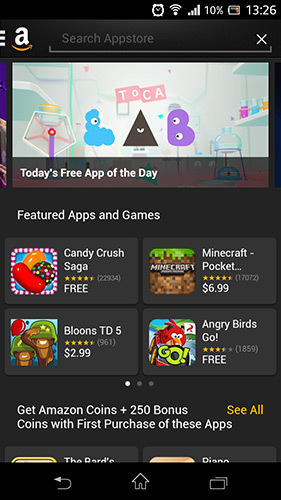
Na górze zawsze znajduje się informacja o aktualnej aplikacji, która jest dostępna w ramach Free App Of The Day.
